- ELTE TTK HÖK/Students' Union
- Ösztöndíjak
- Diákjólét
- Átláthatóság
- Ügyintézés
- Külügy/Foreign Affairs
- Rendezvény
- ELTE TTK DÖK
- Kapcsolat
Főoldali hír létrehozása az alábbi KÖTELEZŐ és opcionális lépések mentén lehetséges.
0. Belépsz az oldalra, és van jogod hír létrehozására (hírező, tisztségviselő vagy egyéb képződmény vagy).
1. Az oldal legtetején lévő menüből kiválasztod a Tartalom -> Tartalom hozzáadása - > Főoldali hír almenüt.
2. Ezzel eljutottál a szerkesztői felületre. Itt az alábbi lépések szükségesek, hogy teljesértékű hírt hozz létre (vastaggal szedve a kihagyhatatlanok, normállal az opcionálisak):
Adj meg egy címet a hírednek.
- Válaszd ki, hogy mely szakterületek számára releváns a híred. Ha minden szakterületi aloldalon szerepeltetni szeretnéd azt, válaszd a "minden-szakterulet"-et. Erről bővebben itt olvashatsz.
- Írd meg a híred szövegét. Az alap szerkesztői felületről bővebben itt olvashatsz.
- Ha te akarod kontrollálni, hogy a TTK HÖK kezdőoldalán milyen hosszúságban jelenjen meg a híred eleje, használd az Összefoglaló szerkesztése" részt. Ezt a pontot nyugodtan elhagyhatod, az oldal automatikusan 700 karakternél megvágja a híred.
Ha járatos vagy az alapvető HTML szerkesztésben, és a híredhez speciális megjelenítésre van szükséged, válts szerkesztőfelületet.
- Ha szeretnél egy olyan képet feltölteni a híredhez (plakát, logó), amit az oldal automatikusan méretez, megvág, balra igazít és beilleszt a híred mellé balra, akkor itt tudsz egy ilyet megadni. Ha emellett vagy ehelyett további képeket akarsz feltölteni, akkor azt a"Csatolt fájlok"-nál teheted meg.
- Itt tudsz feltölteni mindenféle anyagot a híredhez. A fájljaid mérete és formátuma korlátozva van, hogy elkerüljük a véletlen hibákat.
Fontos tudni, hogy tallózás után még rá is kell bökj a "Feltöltés" gombra, hogy azt ténylegesen fel is töltsd.
Ezek után ha kitöltöd a "Leírás" mezőt, fájlod az általad megadott névvel fog megjelenni a híred utáni táblázatban (például "valasztmany_gt_2012.doc" helyett itt megadhatod neki, hogy "2012-es gólyatábori anyagok", hogy az egyszeri felhasználó is könnyen megértse mi az a fájl).
Ha pedig kiveszed a pipát a "Megjelenítés" oszlopból, akkor a híred utáni, fájlokat táblázatos formában megjelenítő részben az adott fájl nem fog szerepelni.
Értelemszerűen az "Eltávolítás" gombbal pedig egyesével tudod a feltöltött fájlokat törölni.
Ha pedig a fájlok sorrendjén akarsz változtatni, a fájlnév előtt lévő kereszt megfogásával tudod őket le- és fel húzogatni, vagy éppen az ezen blokk jobb felső sarkában található, az "A sorok súlyának mutatása" opció aktív léte esetén a "Súly" oszlopban tudod a sorrendet a számok segítségével kontrollálni.- Itt tudsz megadni a híredhez tartozó kategóriákat. Az első pontban leírtak alapján nem itt kell megjelölnöd mind a hat szakterületet, ha esetleg általános TTK-soknak szóló hírt viszel éppen fel! Fontos, hogy használd a kategorizálás lehetőségét, hiszen a későbbiekben ezek alapján tudnak könnyen a hallgatók számukra releváns témakörök híreihez jutni
Ha szeretnéd, hogy a híred a menüben is szerepeljen, pipáld be az opciót.
- Ezek után adj neki egy nevet (lehetőleg rövid, tömör cím legyen);
- majd a menü fa struktúrájában helyezd azt el értelemszerűen.
- Ha szeretnél saját kezűleg ún. beszédes nevet adni a
hírednek, arra is lehetőséged van. Például, ha a híred címe az, hogy "Rendszeres szociális támogatás 2013/1", akkor a rendszer alapesetben a "ttkhok.elte.hu/rendszeres-szocialis-tamogatas-2013-1" URL-t biztosítja. De ha te szeretnéd, hogy ez "ttkhok.elte.hu/szoctam-2013-1" legyen, akkor:
- Vedd ki a pipát az "Automatikusan hoz létre webcímálneveket" elől, majd
- a "Webcímálnév" mezőbe írd be, hogy "szoctam-2013-1" (idézőjelek nélkül). Így a híred címe "ttkhok.elte.hu/szoctam-2013-1" lesz, vagyis ezen az oldalon lesz elérhető.
Ha a híred még félkész lenne, vagy éppen publikus, de azt nem akarnád megjeleníteni a főoldali hírek közt, netán annyira fontos lenne, hogy a hírsáv legtetején akarod szerepeltetni, akkor ezeket a "Közzétételi beállítások" fülön tudod módosítani.
- Ha nem akarod publikussá tenni, vedd ki a pipát.
- Ha nem akarod címlapra tenni, vedd ki a pipát.
- Ha nagyon fontos a híred, pipáld be. Ez esetben a "sima hírek" fölött, szürke háttérrel fog kiemelten megjelenni a híred. Az esetleges határidő lejártával ne felejtsd el módosítani a híred, s kivenni innen a pipát.
- Ha végeztél a híreddel, nézd át mégegyszer! Ami lényeges: cím, kategóriák, törzs, majd kategóriák újra. Ha átellenőrizted, és nem találtál hibát, kattints a "Mentés" gombra. Ezután nézd meg a főoldalon is a híred bevezetőjét, illetve a címére kattintva a teljes híred is, hogy úgy jelenik-e meg, ahogy azt te akarod. Ha nem, módosíts rajta! Ezt a két ellenőrzési pontot ne hagyd ki, hogy elkerülhessük mind a lexikális, mind a kinézettel kapcsolatos bakikat.
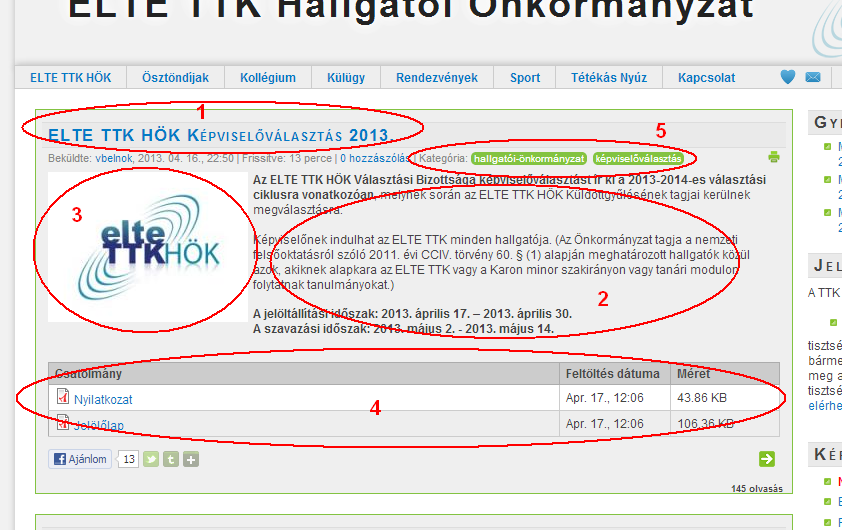 Cím.
Cím.| Csatolmány | Méret |
|---|---|
| 94.94 KB | |
| 18.72 KB | |
| 30.84 KB | |
| 55.16 KB | |
| 23.45 KB | |
| 24.05 KB | |
| 18.26 KB |